経理業務で使うエクセルの紹介〜よりエクセルを理解していこう〜
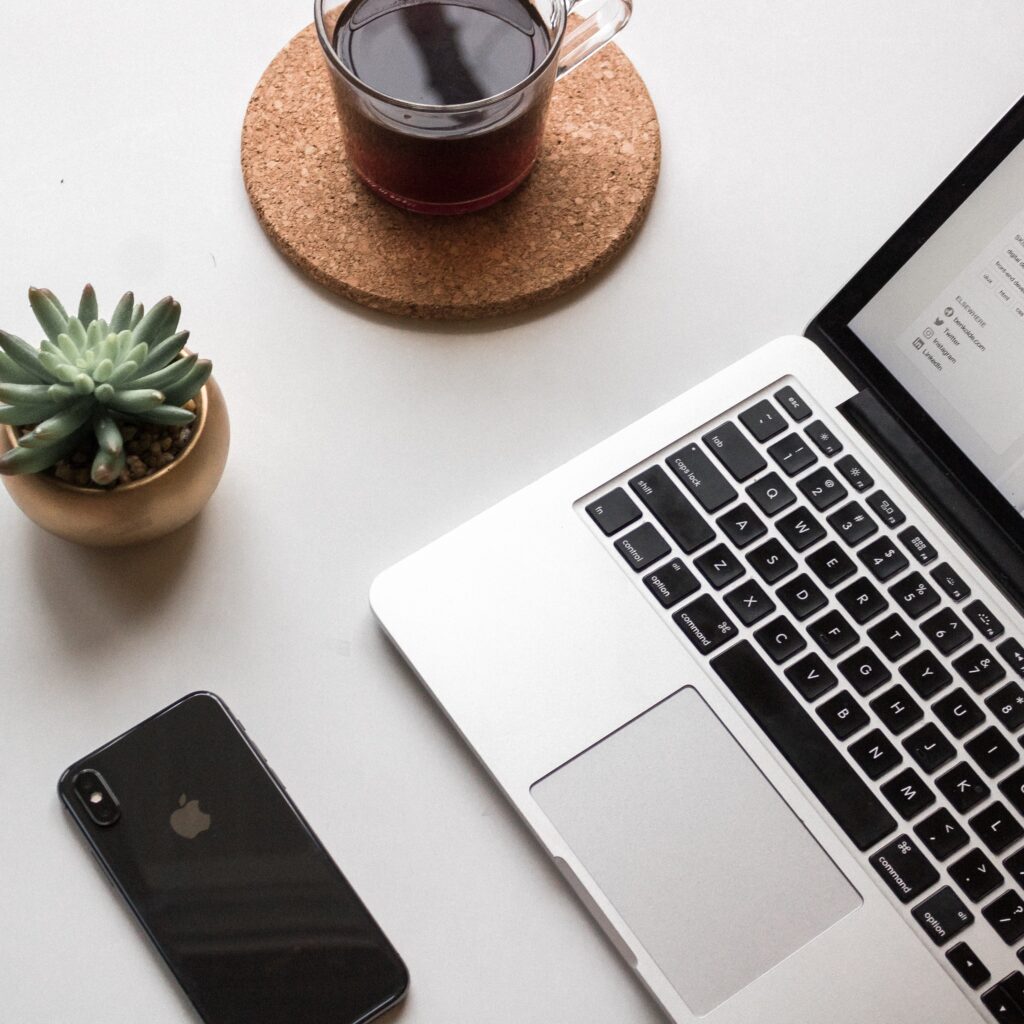
こんにちは!総務部長のスタッフです!
経理業務の効率をアップさせるために欠かせないMicrosoft Excel(エクセル)。使いこなすと便利ですが、実は苦手意識を持っていたり、久しぶりに使用したら使い方を忘れていたりという人も多いようです。
そこで、経理業務でよく使う機能や関数、ショートカットキーをピックアップし、わかりやすく解説します。
経理人材にとって、エクセルを使いこなせることが大切な理由

経理業務は、ルーティン以外にも、集計表など様々な書類の作成が求められます。
しかし、誰かが作成したフォーマットの文字や数字を打ち変える程度で毎回対応できるわけではありません。アレンジするにしても、関数を用いることが要されることもあるでしょう。このようなときに経理担当者として、依頼された内容をスムーズにこなせれば、経理部のみならず、企業全体の業務効率アップに貢献できる人物であると評価されます。
ですが、実際のところ、エクセルが使えない経理担当者は決して少なくありません。
これが意味しているのは、エクセルのスキルを身に付けていくだけでも、自分自身の人材価値を高められるということです。
経理業務はどのような企業であっても不可欠であるため、後々のキャリア形成を考えてみても、エクセルを使いこなすことができるかはとても大切になります。
経理でよく使うエクセルの機能
エクセルにはさまざまな機能がありますが、機能があることや使い方がわからない人も多いようです。すべてを使いこなす必要はありませんが、経理業務で使う機能は、覚えておいて損はないでしょう。
ここでは、エクセルの機能の中で、経理の仕事でよく使うものをご紹介します。
フィルター機能:必要なデータを選んで表示
フィルターは、エクセルの表に入力されているデータのうち、条件に合うものだけを表示して、それ以外を隠すことができる機能です。フィルターをかけたい表のいずれかのセルを選択して、データタブにある「フィルター」をクリックすると、見出しセルの右側にドロップダウンボタンが現れます。ドロップダウンボタンをクリックし、絞り込みたい条件を入れましょう。
例えば、「◯月の売上データだけ」や「△△社と□□社の請求データ以外」など、表示したいデータのみに絞り込むことができます。
並べ替え機能:バラバラなデータをきれいに並べ替え
日付順やあいうえお順など、指定した順番でデータを並べ替えることができます。並べ替えたいセルを選択し、ホームタブにある「並べ替えとフィルター」ボタンから、「昇順」「降順」でデータを並べ替えることができます。
「ユーザー設定の並べ替え」を使えば、行を日付順で並べ替えて、さらに同じ日付のものはあいうえお順にするなど、複数の項目を指定することも可能です。
ピボットテーブル:たくさんのデータを見やすく集計
エクセルには、集めた大量のデータを集計・分析できる機能があります。ピボットテーブルという集計用の場所を作り、データをわかりやすく整理して表示させることが可能です。例えば、部署ごとの経費を科目別に分け、さらに月ごとに並べて表示して推移を分析するといったことが簡単に行えます。
集計したい表のいずれかのセルを選択し、挿入タブにある「ピボットテーブル」をクリックします。すると、「ピボットテーブルの作成」ダイアログが開くので、集計したい範囲や、レポートを作成する場所を確認してください。右側に現れた「ピボットテーブルのフィールド」で、集計したい項目を選んでドラッグすると、自動的に計算してくれます。
経理業務で使えるエクセルの2つの機能
次に、経理業務で役立つエクセルの機能を紹介します。
必要なデータのみ表示する「フィルター機能」
同じ金額の商品のみ表示するなど、表示方法内容を絞り込める機能です。以下の手順で設定します。
- フィルターをかける範囲を選択する
- データタブの「フィルター」をクリックする
設定されると、選択した範囲の最上位のタブ右下に「▼」マークが表示されるため、クリックしデータを絞り込みます。
データの統合・集計をする「ピボットテーブル機能」
大量のデータを集計し分析できるため、固定費の内、電気代は年合計いくら払ったかなどを確認できます。
設定方法は以下のとおりです。
- ピボットするデータの範囲を選択する
- 挿入タブの「ピボットテーブル」をクリックする
- ピボットテーブルを起動後は集計したい項目をフィールドから選択し設定する
なお、ピボットテーブルを使うためには、1行目にタイトルがあること、データが連続していることが必要です。
経理業務でエクセルを使うときの注意点
経理業務でエクセルを使うときは、データを上書きして消失しないようにする、法改正に対応するなどの対策が必要です。
データ消失や漏洩対策をする
エクセルファイルは簡単にコピーができるため、重要なデータを外部へ持ち出せてしまいます。パスワードを設定するのはもちろん、経理担当者が持ち出せない対策も必要です。
また、複数の担当者で同じエクセルを使うときは、誤って破棄したり、上書き保存でデータを消失したりすることがないように注意しましょう。
法改正に対応する
消費税や労働時間などをエクセルで管理しているなら、法改正の度に変更が必要です。誰がいつまでに対応するか決定し、変更漏れのないように管理しましょう。
また、担当者にはコピーしたエクセルフォーマットをデスクトップに保存して使うことのないように、指導する必要もあります。
経理業務でエクセルを活用するメリット

エクセルは使い勝手がよく、機能が豊富で、かつ関数を用いることにより様々な業務の効率化が期待できるツールです。ここでは、経理業務でエクセルを活用することでどのようなメリットが得られるのかについて、3つの視点からみていきましょう。
初期コストやランニングコストが安い
多くの会計ソフトでは、導入時に支払うライセンス料や導入後の年間保守費用などの少なくないコストを負担する必要があります。一方のエクセルは法人向けPCへのプリインストールが珍しくなく、さらにインターネット上で入手できる無料のテンプレートの種類も豊富です。
エクセルは複雑な初期設定や初期コストが不要で、ビジネスに浸透しているツールのため扱える人材が多く、さらにはランニングコストの低さも見込めます。そのため、導入ハードルの低さでは群を抜いた存在と言えます。
担当者に合わせたカスタマイズができる
エクセルには、関数と数式を組み合わせたり、マクロを使い分けたりすることで複雑な処理にも対応できる特長があります。また、エクセルのシートはレイアウトや項目の変更が簡単にできるため、無料テンプレートを基に使用頻度が高い機能に特化したカスタマイズを行うことも可能です。
取引や支払いの方法を、業界や自社独自のルールに基づいて運用している企業は少なくありません。業務内容や事業規模にふさわしいオリジナルのエクセルにブラッシュアップすることで、担当者が作業をしやすく、かつビジネス環境に最適化した経理業務が果たせるようになります。
様々なパソコン環境で利用しやすい
広く普及しているエクセルは、PC環境により仕様が変わるといったことがほとんどなく、経理部内はもちろん他部署との情報共有が簡単にできます。また、各帳簿のテンプレートを統一することで、税金や保険料の仕訳といったスキルを要し属人化しがちな業務の平準化も期待できます。
加えて、配置転換やPC入れ替え時の再インストールは多くの場合不要で、データをコピーして別のPCに引き継ぐ、あるいは共有フォルダに保管して異なるPCから編集を加えるといった作業が簡単にできるメリットもあります。
経理業務でエクセルを活用するデメリット
活用により多くのメリットが期待できるエクセルですが、汎用性が高い反面、様々な問題を抱えやすい側面があることは否定できません。以下、経理業務でエクセルを活用する時に生じるデメリットについてみていきます。
フォーマットの作成に手間がかかる
経理業務では、主要簿である総勘定元帳・仕訳帳から補助元帳・現金出納帳・売掛帳などの補助簿まで、実に様々な会計書類を扱います。エクセルはたしかに導入することはたやすいものの、導入してすぐに帳簿付けを始められるわけではありません。まずこれらの会計書類のフォーマット作成から手を付ける必要があり、エクセルを扱い慣れていない担当者にとっては多くの時間と労力がかかる作業となることがあります。
制度の改正やルールの変更に対応しにくい
エクセルを活用して自社で会計書類を作成した場合、制度の改正や会計ルールの変更には、経理担当者自らがフォーマットの更新や修正などの設定変更を行って対応していく必要があります。
エクセルでの会計帳簿の管理には、簿記・会計や税務の知識が必要になります。また、総勘定元帳の作成など、マクロのスキルが要求される業務もあります。部署内にこれらの専門知識を幅広く身に着けた社員がいれば改正やルール変更に対応していくことはできますが、しばしば運用が属人的になりがちで、退職や異動により業務が停滞することも珍しくありません。
情報共有の際に問題が起こりやすい
エクセルには、「ファイル共有」と呼ばれる複数人が1つのファイルを同時に開いて、同時にデータを更新できる機能が備わっています。ファイルを共有にすれば通常の排他ロックがかかることなく共同編集が可能になるため、作業効率の向上が見込めるメリットがあります。
ただし、ファイル共有時には他のユーザーにより同箇所への変更があった場合に「競合の解決」が必要になることや、セルの結合・解除、マクロやピボットテーブルの作成などのエクセルが持つ機能が制限されるといった問題が出てきます。
まとめ

いかがでしたでしょうか?
現代はIT社会がとても進んでいます。自社の活動をよくしていきたい方は、ぜひ、HPをご覧くださいね♪